Určite potrebujete preniesť súbory medzi telefónom a notebookom. Aby sme vám pomohli, spoločnosť HUAWEI poskytuje káblovú a bezdrôtovú metódu na efektívny a kvalitný prenos súborov.
Prenos súborov ťuknutím pomocou funkcie Huawei Share
Verte či neverte, na prenos súborov nemusíte používať žiadne káble ani externé aplikácie. Všetko, čo musíte urobiť, je ťuknúť telefónom na snímač aplikácie Huawei Share na notebooku a môžete zdieľať obrázky, videá a dokumenty medzi oboma zariadeniami.
Táto funkcia je k dispozícii iba na telefónoch HUAWEI, ktoré podporujú NFC, a notebookoch HUAWEI, ktoré sú vybavené snímačom Huawei Share a používajú najnovšiu verziu aplikácie PC Manager.
* Snímač Huawei Share je zvyčajne zabudovaný pod ikonou Huawei Share alebo pod dotykovým zariadením (touchpadom). Skutočná oblasť sa môže líšiť.
* Otvorte aplikáciu PC Manager a prejdením na položku ![]() >
> ![]() Skontrolovať aktualizácie aktualizujte aplikáciu PC Manager na najnovšiu verziu.
Skontrolovať aktualizácie aktualizujte aplikáciu PC Manager na najnovšiu verziu.
Pred použitím aplikácie Huawei Share pripojte telefón k notebooku
1. Na notebooku zapnite Wi-Fi a Bluetooth a uistite sa, že je spustená aplikácia PC Manager.


2. Na telefóne potiahnite prstom nadol, aby ste zobrazili panel upozornení a zapnite NFC, Wi-Fi a Bluetooth.
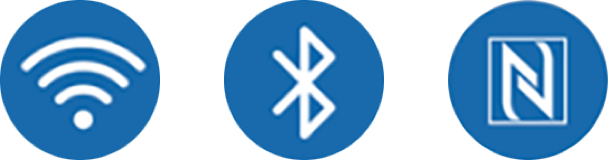
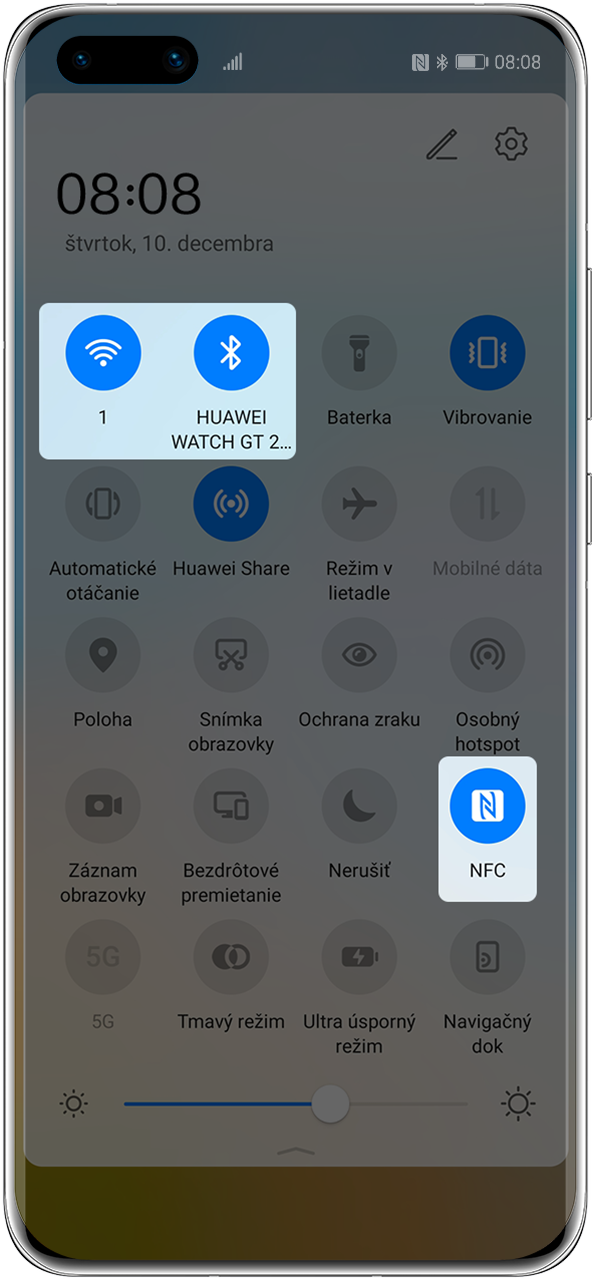
2. Na telefóne potiahnite prstom nadol, aby ste zobrazili panel upozornení a zapnite NFC, Wi-Fi a Bluetooth.
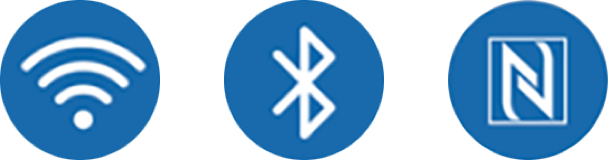
3. Priložte oblasť NFC na telefóne k snímaču Huawei Share, kým telefón nezazvoní alebo nezavibruje.
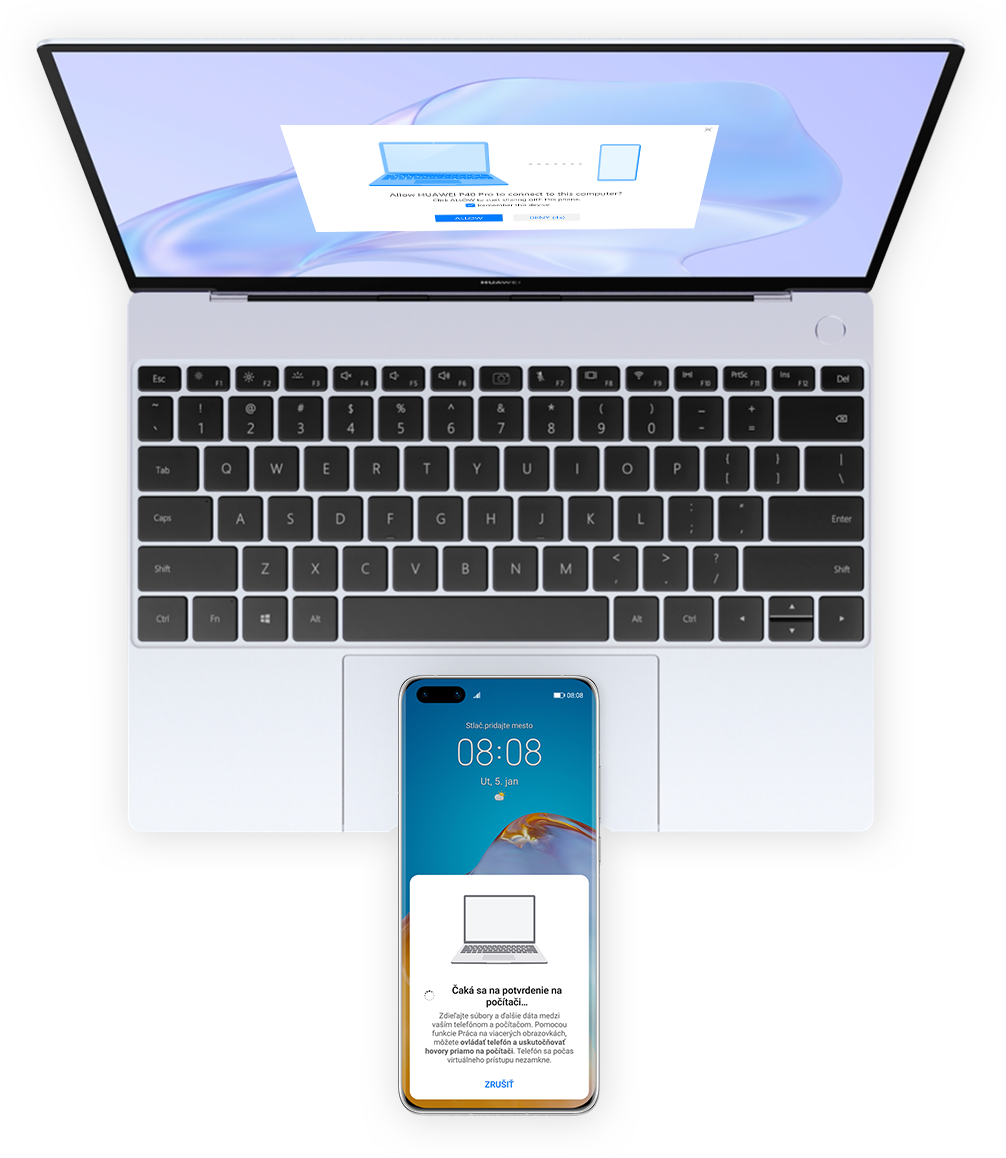
4. Podľa pokynov na obrazovke telefónu a notebooku prepojte obidve zariadenia.
Prípadne otvorte aplikáciu PC Manager a vyberte pripojenie oboch zariadení pomocou iných metód. Pri prvom pripájaní oboch zariadení musíte súhlasiť s príslušnou zmluvou v aplikácii PC Manager.
Zdieľanie obrázkov, videí a dokumentov ťuknutím
Prenos súborov z telefónu do notebooku
1. Ak chcete preniesť obrázky a videá z telefónu do notebooku, otvorte v telefóne aplikáciu Galéria, pozrite si ukážky a vyberte obrázky alebo videá. Ak chcete preniesť dokument z telefónu do notebooku, otvorte ho pomocou balíka Office v telefóne.
2. Priložte oblasť NFC na telefóne k snímaču Huawei Share počítača, kým telefón nezazvoní alebo nezavibruje, aby ste do počítača odoslali fotografie, videá alebo dokumenty.
Prenos súborov z notebooku do telefónu
1. Ak chcete preniesť obrázky alebo videá z notebooku do telefónu, kliknite na obrázok pravým tlačidlom myši a otvorte ho v prehliadači obrázkov HUAWEI. Ak chcete preniesť dokument z notebooku do telefónu, otvorte ho pomocou balíka Office.
2. Prejdite na domovskú obrazovku telefónu. Priložte oblasť detekcie NFC k snímaču Huawei Share, kým telefón nezazvoní alebo nezavibruje, aby ste do telefónu rýchlo preniesli fotografie, videá alebo dokumenty.
Prepojte telefón a notebook pomocou kábla USB na rýchle nabíjanie a prenos súborov
Pomocou štandardného kábla prepojte notebook a telefón a prenášajte obrázky, videá a dokumenty medzi zariadeniami. Môžete tiež zvoliť iba nabíjanie telefónu.
Prenos obrázkov: Prenášajte obrázky medzi telefónom a notebookom.
Prenos súborov: Prenášajte súbory medzi telefónom a notebookom.
Len nabíjanie: Nabíjajte telefón pomocou kábla USB.
MIDI: Použite telefón ako vstupné zariadenie MIDI a prehrávajte hudbu na notebooku.
* Ak chcete zmeniť spôsob prepojenia oboch zariadení, potiahnutím prstom nadol na obrazovke telefónu zobrazte panel upozornení a vyberte inú metódu na použitie.
Ak sa chcete dozvedieť viac, kliknite na položku Nie je možné zobraziť súbory v telefóne po pripojení oboch zariadení.
Zálohovanie a obnovenie dát pomocou HiSuite
Aplikáciu HiSuite môžete použiť na pravidelné zálohovanie dôležitých údajov, ako sú kontakty, správy, obrázky z galérie a veľké súbory, do notebooku. Ak sa chcete dozvedieť viac, kliknite na Používanie aplikácie HiSuite na bezpečné zálohovania a obnovu dát.
Vyberte najvhodnejšiu metódu na efektívny prenos súborov medzi zariadeniami.